检查连接线与接口是否完好,确保HDMI或VGA线无松动或损坏;2. 进入“显示设置”选择投影仪屏幕并手动设置推荐分辨率,如1024×768或1920×1080;3. 按Win+P选择“复制”模式确认显示正常;4. 更新显卡驱动及投影仪固件以提升兼容性;5. 若问题仍在,重启设备或换机测试以定位故障源。
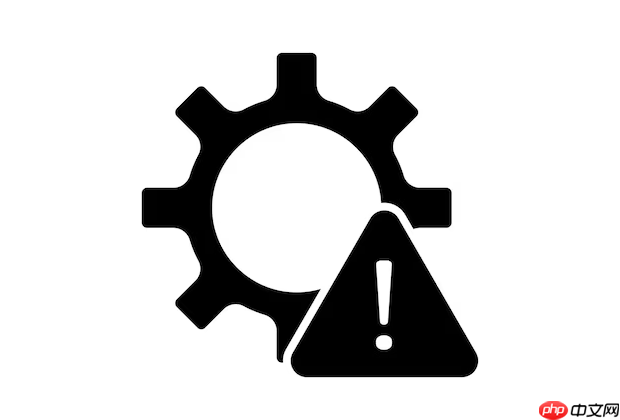
电脑连接投影仪后分辨率不正常,通常是因为系统未能正确识别投影设备或未切换到合适的显示模式。这个问题很常见,但解决起来并不复杂,关键在于调整显示设置和检查硬件连接。
确保使用的HDMI、VGA或其他视频线完好无损,接口没有松动或氧化。有时候只是插头没插紧,或者线材质量差导致信号传输异常。可以尝试更换线缆或换一个接口测试,排除物理连接问题。
右键点击桌面空白处,选择“显示设置”(Windows系统)。在多显示器选项中找到投影仪对应的屏幕,滚动查看“分辨率”下拉菜单,选择推荐的分辨率(通常标注为“推荐”)。如果默认选项不合适,可尝试常见的投影仪分辨率如1024×768或1920×1080。
若系统未列出合适选项,可点击“高级显示设置”→“显示适配器属性”→“列出所有模式”,从中选择匹配投影仪规格的刷新率和分辨率。
按 Win + P 快捷键,选择合适的投影模式:“复制”表示电脑和投影仪显示相同内容,“扩展”则将投影仪作为第二屏幕。如果选成“仅第二屏幕”而主屏关闭,可能误以为没信号。建议先用“复制”模式调试分辨率。
过时的显卡驱动可能导致无法正确输出分辨率。前往显卡官网(如NVIDIA、AMD或Intel)下载并安装最新驱动。部分高端投影仪也支持固件升级,可查阅厂商说明进行更新,提升兼容性。
基本上就这些。大多数情况下,重新插拔线缆、手动设置分辨率和切换显示模式就能解决问题。如果仍不正常,可尝试重启电脑或在另一台设备上测试投影仪,进一步判断是电脑还是投影仪的问题。
以上就是电脑连接投影仪后分辨率不正常的详细内容,更多请关注php中文网其它相关文章!

每个人都需要一台速度更快、更稳定的 PC。随着时间的推移,垃圾文件、旧注册表数据和不必要的后台进程会占用资源并降低性能。幸运的是,许多工具可以让 Windows 保持平稳运行。




Copyright 2014-2025 https://www.php.cn/ All Rights Reserved | php.cn | 湘ICP备2023035733号